proe自顶向下设计汇总
PROE中自上而下设计

加湿器照片01加湿器照片02新建prt文件,建加湿器总长宽高的两个草绘。
进入ISDN模块,在草绘框架下画加湿器的两个外轮廓线。
按shift画底轮廓线,两端点法向front。
依法画另一侧底面轮廓线。
在总高一半处建新基准面。
按shift画一侧轮廓线,两端点法向front。
依法画另一侧轮廓线。
完成并退出ISDN,用修剪把外轮廓线修成两段。
用修剪把另一条外轮廓线修成两段。
重新进入ISDN,利用曲面工具形成曲面。
利用曲面工具形成曲面。
利用曲面工具形成全部曲面。
完成并退出ISDN,利用填充工具填充底面。
把底面和外轮廓合并。
倒圆角。
利用拉伸曲面,把加湿器分割成上下两部分。
加湿器上半部曲面。
加湿器下半部曲面。
新建asm组件文件。
在组件中新建元件,选择-骨架模型。
选择-复制现有。
打开刚才建好的外轮廓曲面prt文件。
外轮廓进入组件,并保存,形成skel骨架模型文件。
隐藏骨架模型,在组件中新建文件“上盖”。
选择-创建特征。
建XYZ三个方向的偏移平面。
插入-共享数据-复制几何。
选择-将参考类型设置为外部。
打开skel文件。
确定-放置。
选择-仅限发布几何,出现加湿器曲面。
选择加湿器上盖曲面。
加湿器上盖进入组件,激活组件。
再次新建元件-下盖。
选择-创建特征。
选择-偏移平面,建立XYZ基准平面。
插入-共享数据-复制几何。
依法选择加湿器下盖曲面。
加湿器下盖曲面进入组件。
至此,在组件中完成加湿器上盖和下盖两个零件。
激活上盖。
加厚。
形成有厚度的上盖实体。
依法加厚下盖。
形成有厚度的下盖实体。
效果。
激活下盖,切割圆孔。
完成。
。
proe骨架模型——自顶向下的设计方法
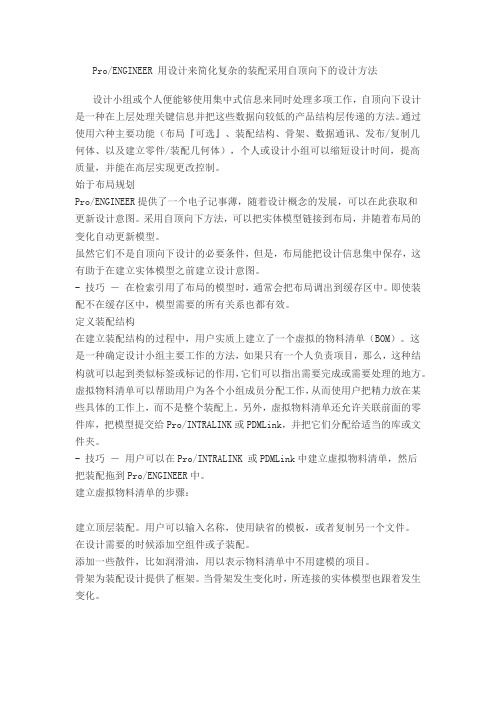
Pro/ENGINEER 用设计来简化复杂的装配采用自顶向下的设计方法设计小组或个人便能够使用集中式信息来同时处理多项工作,自顶向下设计是一种在上层处理关键信息并把这些数据向较低的产品结构层传递的方法。
通过使用六种主要功能(布局『可选』、装配结构、骨架、数据通讯、发布/复制几何体、以及建立零件/装配几何体),个人或设计小组可以缩短设计时间,提高质量,并能在高层实现更改控制。
始于布局规划Pro/ENGINEER提供了一个电子记事薄,随着设计概念的发展,可以在此获取和更新设计意图。
采用自顶向下方法,可以把实体模型链接到布局,并随着布局的变化自动更新模型。
虽然它们不是自顶向下设计的必要条件,但是,布局能把设计信息集中保存,这有助于在建立实体模型之前建立设计意图。
- 技巧-在检索引用了布局的模型时,通常会把布局调出到缓存区中。
即使装配不在缓存区中,模型需要的所有关系也都有效。
定义装配结构在建立装配结构的过程中,用户实质上建立了一个虚拟的物料清单(BOM)。
这是一种确定设计小组主要工作的方法,如果只有一个人负责项目,那么,这种结构就可以起到类似标签或标记的作用,它们可以指出需要完成或需要处理的地方。
虚拟物料清单可以帮助用户为各个小组成员分配工作,从而使用户把精力放在某些具体的工作上,而不是整个装配上。
另外,虚拟物料清单还允许关联前面的零件库,把模型提交给Pro/INTRALINK或PDMLink,并把它们分配给适当的库或文件夹。
- 技巧-用户可以在Pro/INTRALINK 或PDMLink中建立虚拟物料清单,然后把装配拖到Pro/ENGINEER中。
建立虚拟物料清单的步骤:建立顶层装配。
用户可以输入名称,使用缺省的模板,或者复制另一个文件。
在设计需要的时候添加空组件或子装配。
添加一些散件,比如润滑油,用以表示物料清单中不用建模的项目。
骨架为装配设计提供了框架。
当骨架发生变化时,所连接的实体模型也跟着发生变化。
proe topdown 自顶向下设计

5.组织后续设计
在已经明确了设计意图并定义了包括骨架模型在内的产品基本结构和清晰的产品框架后,下一步将围绕设计意图和基本框架展开零件和子装配的详细设计。
6.管理元件间的相互性
用Pro/E软件设计的好处之一是利用它的相关性,具备设计意图修改后目标零件作相应的自动更新的能力。这需要通过外部参考关系、零件间的相互依赖性或参考控制来实现。尽管创建外部参数功能是Pro/E软件最强有力的武器,但对于大型设计仍是非常复杂的工作。因此,可以通过软件提供的外部参数管理工具来调查或管理这些参考。
组织:Top-Down设计组织并强化了装配中元件之间的交互性和依赖性。许多交互和依赖性存在于实际的装配设计中并且在设计模型中是需要提取的。举一个关于依赖性的例子,一个零件上有一个安装孔而另外零件的相应位置也存在孔,如果第一个零件的安装孔的位置发生改变,利用Top-Down技术可以控制第二个零件孔的位置也随之改变。这种依赖性用户是可以控制的,利用从动模型的模型树中的工具进行设置可使用户得到或限制元件的依赖性。
二Top-Down设计的六个步骤
Top-Down设计在组织方式上展开装配设计时通常包括六个主要步骤,这些步骤包括:规划、创建产品结构;通过产品的结构层次共享设计信息;独立元件之间获取信息。在构建大型装配的概念设计时,Top-Down设计是驾御和控制Pro/ENGINEER软件相关性设计工具最好的方法。
1.定义设计意图
所有的产品在设计之前要有初步的规划,如设计草图、提出各种想法和建议及设计规范等来实现产品设计的目的和功能。这个规划帮助设计者更好地理解产品并开始系统地设计或元件的详细设计。设计者可以利用这些信息开始定义设计结构和独立元件的详细需求并利用Pro/ENGINEER软件完成设计。
proe自顶向下设计的基础原理.
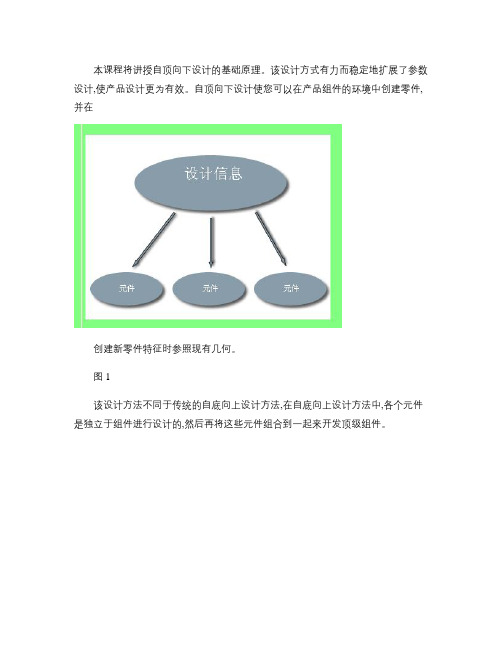
本课程将讲授自顶向下设计的基础原理。
该设计方式有力而稳定地扩展了参数设计,使产品设计更为有效。
自顶向下设计使您可以在产品组件的环境中创建零件,并在创建新零件特征时参照现有几何。
图 1该设计方法不同于传统的自底向上设计方法,在自底向上设计方法中,各个元件是独立于组件进行设计的,然后再将这些元件组合到一起来开发顶级组件。
图 2自顶向下设计是一种逐步进行的过程:1.使用标准的起始组件创建一个顶级组件文件。
2.使用标准的起始零件在顶级组件中创建一个骨架。
3.在骨架元件中创建所需的骨架几何。
4.使用骨架模型参照创建并装配所需元件。
5.在元件中对所需特征进行建模,并使用骨架几何作为唯一的参数参照。
6.在组件中的适当级创建并装配一个映射零件。
7.在映射零件中创建所需参照。
8.创建并装配参照映射零件的元件。
9.在参照映射零件(如有必要,参照骨架的元件中建立几何。
请注意,有更多关于自顶向下设计方面的高级功能和方法,例如,布局和发布几何,这些功能和方法将在高级组件指南和大型组件指南两个课程中进行介绍。
当您决定使用“自顶向下设计”法时,需要了解一些Pro/ENGINEER的特点。
零件模式对组件模式使用Pro/ENGINEER零件和组件文件有两种不同的方法。
要对设计进行更改,可以在“零件模式”中修改零件文件本身,也可以在“组件模式”中的“组件”内容中修改零件文件。
在“零件模式”中,您仅操作零件的几何,且操作窗口中仅包含该零件。
在“组件模式”中,您操纵的是该组件,可以操作组件中的几何或其中零件的几何。
工作在“组件模式”时,若要为零件添加几何,必须选取考虑中的元件,右键单击并选择激活。
这向系统表明您正在创建的特征属于所选的特定元件。
如未“激活”(Active该元件,则需要按上一课中的做法创建组件级特征。
当组件中使用的零件发生变更时(可能是尺寸修改或添加特征,这些变更在组件中是可见的,意识到这一点很重要。
当零件单独打开并更改或在组件的内容中更改时,尤为如此。
creo自顶向下设计方法
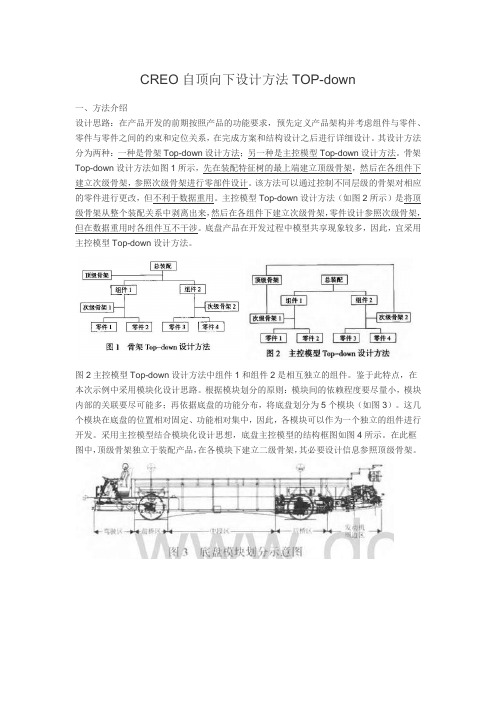
CREO自顶向下设计方法TOP-down一、方法介绍设计思路:在产品开发的前期按照产品的功能要求,预先定义产品架构并考虑组件与零件、零件与零件之间的约束和定位关系,在完成方案和结构设计之后进行详细设计。
其设计方法分为两种:一种是骨架Top-down设计方法;另一种是主控模型Top-down设计方法。
骨架Top-down设计方法如图1所示,先在装配特征树的最上端建立顶级骨架,然后在各组件下建立次级骨架,参照次级骨架进行零部件设计。
该方法可以通过控制不同层级的骨架对相应的零件进行更改,但不利于数据重用。
主控模型Top-down设计方法(如图2所示)是将顶级骨架从整个装配关系中剥离出来,然后在各组件下建立次级骨架,零件设计参照次级骨架,但在数据重用时各组件互不干涉。
底盘产品在开发过程中模型共享现象较多,因此,宜采用主控模型Top-down设计方法。
图2主控模型Top-down设计方法中组件1和组件2是相互独立的组件。
鉴于此特点,在本次示例中采用模块化设计思路。
根据模块划分的原则:模块间的依赖程度要尽量小,模块内部的关联要尽可能多;再依据底盘的功能分布,将底盘划分为5个模块(如图3)。
这几个模块在底盘的位置相对固定、功能相对集中,因此,各模块可以作为一个独立的组件进行开发。
采用主控模型结合模块化设计思想,底盘主控模型的结构框图如图4所示。
在此框图中,顶级骨架独立于装配产品,在各模块下建立二级骨架,其必要设计信息参照顶级骨架。
Top-down的设计流程包括设计意图定义、产品结构定义、骨架模型定义、设计信息发布、部件详细设计。
在底盘的开发中,首先根据底盘的基本参数建立骨架即三维总布置,其次建立分模块内部系统骨架布置方案,最后进行详细的部件设计。
采用PTC公司的CREO软件和Windchill系统搭建协同设计环境,需先在Windchill系统建立各个模块的工作文件夹,然后在本地建立对应工作区并与之关联。
具体的开发流程如图5所示,三维总布置包括整车主要参数的拟定、布局和骨架的建立。
proe自上而下设计方法
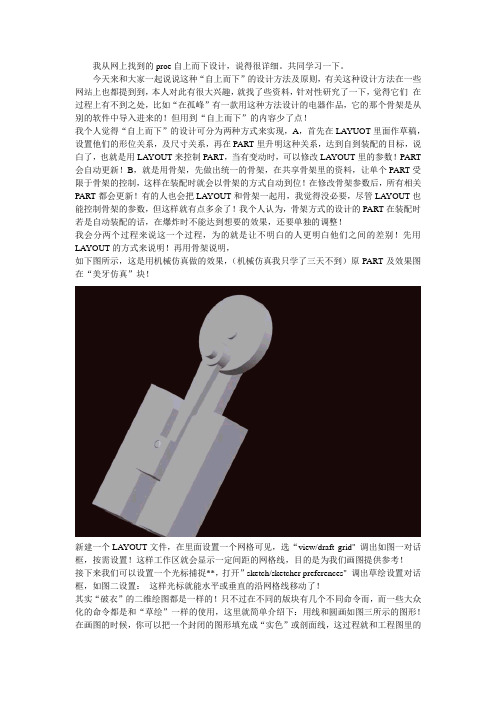
我从网上找到的proe自上而下设计,说得很详细。
共同学习一下。
今天来和大家一起说说这种“自上而下”的设计方法及原则,有关这种设计方法在一些网站上也都提到到,本人对此有很大兴趣,就找了些资料,针对性研究了一下,觉得它们在过程上有不到之处,比如“在孤峰”有一款用这种方法设计的电器作品,它的那个骨架是从别的软件中导入进来的!但用到“自上而下”的内容少了点!我个人觉得“自上而下”的设计可分为两种方式来实现,A,首先在LAYUOT里面作草稿,设置他们的形位关系,及尺寸关系,再在PART里升明这种关系,达到自到装配的目标,说白了,也就是用LAYOUT来控制PART,当有变动时,可以修改LAYOUT里的参数!PART 会自动更新!B,就是用骨架,先做出统一的骨架,在共享骨架里的资料,让单个PART受限于骨架的控制,这样在装配时就会以骨架的方式自动到位!在修改骨架参数后,所有相关PART都会更新!有的人也会把LAYOUT和骨架一起用,我觉得没必要,尽管LAYOUT也能控制骨架的参数,但这样就有点多余了!我个人认为,骨架方式的设计的PART在装配时若是自动装配的话,在爆炸时不能达到想要的效果,还要单独的调整!我会分两个过程来说这一个过程,为的就是让不明白的人更明白他们之间的差别!先用LAYOUT的方式来说明!再用骨架说明,如下图所示,这是用机械仿真做的效果,(机械仿真我只学了三天不到)原PART及效果图在“美牙仿真”块!新建一个LAYOUT文件,在里面设置一个网格可见,选“view/draft grid" 调出如图一对话框,按需设置!这样工作区就会显示一定间距的网格线,目的是为我们画图提供参考!接下来我们可以设置一个光标捕捉**,打开”sketch/sketcher preferences" 调出草绘设置对话框,如图二设置:这样光标就能水平或垂直的沿网格线移动了!其实“破衣”的二维绘图都是一样的!只不过在不同的版块有几个不同命令而,而一些大众化的命令都是和“草绘”一样的使用,这里就简单介绍下:用线和圆画如图三所示的图形!在画图的时候,你可以把一个封闭的图形填充成“实色”或剖面线,这过程就和工程图里的一样,命令在“edit/fill "我们重点介绍一下”标注“和中心线的过程!以及如何在LAYOUT与PART之前加关系!选择“insert/draft datum/plane" 这就是全局参照平面,以”pick pnt" 的方式,参照设置的网格线,在基座与圆盘之间画一条线,让**在左,灰线在右,如图五再选“insert/draft datum/axis" 这是全局参照轴,以PICK PNT的方式,参考设置的网格线,在基座与圆盘之间画一条线,如图六其实在画全局参照时也不要求很精准,我说过,LAYOUT里的图形只起到草稿的作用,真正起作用的是它与PART的关系,即说到关系,那就是说关系才是最重要的!这种关系一是尺寸关系,这就要求在设置尺寸的时候,数值要对,二是全局参照关系,这种关系只要和PART一一对应就好了,其实我个人觉得两种关系的重中之重是你要记住它们的名字,这样才能在PART中一一对应!把文件保存,新建一个PART文件,根据情况建模!如果你要用LAYOUT来控制PART的尺寸,那在PART建模时不用考虑它的尺寸,但也应该有个差不多!模型建好后,就可以开始建立关系,用专业话来说,就叫”声明“!我们现在就可以声明了,点”file/declare" 会出来一排菜单,选“declare lay" ,下面会出现我们刚才保存的那个LAYOUT文件名称,点它就行了!现在我们就已经做到了声明的第一步,接下来我们就可以对号入座了!我们之前说了,即然是全局参照平面或轴,就应该有平面或轴与之对应及可参照!也就是说,在PART里要有与之相对应的平面或轴!好了,选基准面工具,建一个偏距为0的基准面,如图七选刚才"declare" 菜单下的”declare name" 选图七的中刚建的那个基准面,此时会出现一个输入条,输入你在LAYUOT中所创建的那个全局参照平面的名称!这样,刚建的那个平面就与全局参照平面重合了!点图八的那个基准轴,在出现的输入框中输入LAYOUT中所创建的那个全局参照轴的名称,这样,这个轴就与全局参照轴重合了!其实你能做到以上过程就已经达到自动装配的目的了,但如果你想让LAYOUT能控制PART 的尺寸,就请往下看!下面我们就来设置尺寸的参照:打开"relati**" 把你在LAYOUT中对图形的长宽高尺寸与实际PART中的尺寸一一对应,如图九!全部OK后,点再生!再新建一个PART文件,建立模型如图十,过程和上面一样的!其实你能把上面的看懂后,接下来就已经全懂了!我就简单的说下过程:同样,我们仍要再建一个基准面,如图十点“declare" 之后选”declare lay" 选我们之前的那个LAYOUT文件,再点“diclare name" 选我们刚建的那个基准面,在跳出的输入条中输入我们在LAYOUT所建立的那个全局参照平面,再选如图十一的基准轴,在出现的输入行中输入LAYOUT中的那个人全局参照轴!打开”tools/pelati**" 按要求设置PART与LAYOUT的尺寸关系,如图十二把文件保存吧!到此为止,你已经OK了,如果以上你都能看的懂的话!你已经可以按部就般地设置,其实LAYOUT就这么几下,重要的是尺寸和全局参照的设置,作图没有特别的要求!如果你还不自信,那就装配一下试试!新建一个装配文件,调入第一个PART文件,选这个命令,如图十三再调入第二个PART文件,选自动,如图十四,这样,两个PART文件已经按LAYOUT文件中的佤参照设置自动装配了其它的设置都是一样的!要注意几点就行了,第一,在同一个装配体里,LAYOUT文件可以以一个文件存在,也可以存在几个文件里,只要你的设置统一,这没什么关系,如果你要想把所有的LAYOUT文件放在一个文件里,就点“insert/sheet" 它的意思我认为最好的解释是页面,如果你用过ILLUSTRATOR或CORELDARW或FREEHAND,你就能很清楚理解它的意思!当选它后,会重新出现一个页面,我们如第一个一样,画线,球标,设置尺寸,设置全局参照平面呀轴!有一点要注意,也很重要如果你的第二个页面上有第一个的图形,那它的球标名称和尺寸名称一定要一样!好了,关于LAYOUT我们就说到这,下面我们来说下骨架关于骨架我也研究过一段时间,的确是很方便的,如果我们的最终产品不用机械仿真的话,那骨架就方便的多,草图也好做,如果是用于仿真,那就麻烦多了,有时是太麻烦了,因为对于仿真我们在画骨架时的参照都是环环相扣的,其实说白了,骨架就是一个参照,让所有的建模都参照事先的一个草绘图,我个人认为它和主控设计方案有相似之处!我不习惯用主控,它的相关文件太大了!我个人认为,骨架设计有二个重点,一是设计之前一定要先打个草图,哪怕是在纸上随便画下,有个大致的设计方案,不至于半路重来!二是画好骨架后,与其它子文件共享骨架!新建一个装配文件,选"insert/component" 如图十五在后面的对话框中选”copy from existing" ,点下面的“browser" 选个空白文件,OK了,(如果你没有空白文件,新建一个,目的是COPY那个空白文件的三个默认基准面)我们已经看到骨架文件了,如图十六右点目录上的骨架文件,在菜单上选打开,打开骨架后就可以画草绘了!这种设置是按你具体的产品来设置的,对于规则的工业造型来说特别有用,对于曲面造型来说,要多设置!如图十八,全部画好后就可以退出了!此时可以看到装配文件中已经出现了骨架图了,因为是相继承的!下面的设置很很重要!重新点”insert/component" 设置如图十九,在后面的对话框中的设置如图二十,之后就是要复制骨架的基准面了,点选三个合适的基准面后,可以看到目录上如图二十一所示现在已经建立了一个子文件,要做的就是共享骨架资源!点"tools/assembly setting/ reference control " 设置如图二十二,点“shared data/copy geometry/ 出现一个复制几何对话框,如图二十三,双击"misc refs" 在出现的对话框中选”dtm plane" , 按住CTRL键,点几个需要的基准面,这样所选的基准面就被复制到子文件中,再点“cruve refs", 来复制曲线,再复制曲线之前先看下,这个产品分几个文件,分个文件中有内个相关的曲线和基准面,有目的的复制!我们的第一个文件所复制的曲线如图二十四接下我们就可以打开那个子文件建模,可以看到所需要的曲线已经有了,就按照曲线建模吧,所得模型就受限于我们所复制的曲线,而所复制的曲线就受限于我们所绘的骨架,也就是说骨架控制着模型的参数!其实资源一共享是一个很有用的方法,我们可以在正常建模时就能用这个命令来优化我们的设计!其它的过程都一样,我之前已经说过了,这种骨架设计的重点是设计之前的规划及共享复制骨架资料时的选择,选择要复制哪些线,面或基准取决于你先前的规划!而对于实际的模型,按复制的参照直接做就行了!。
基于Pro_E的自顶向下的产品参数化设计(精)
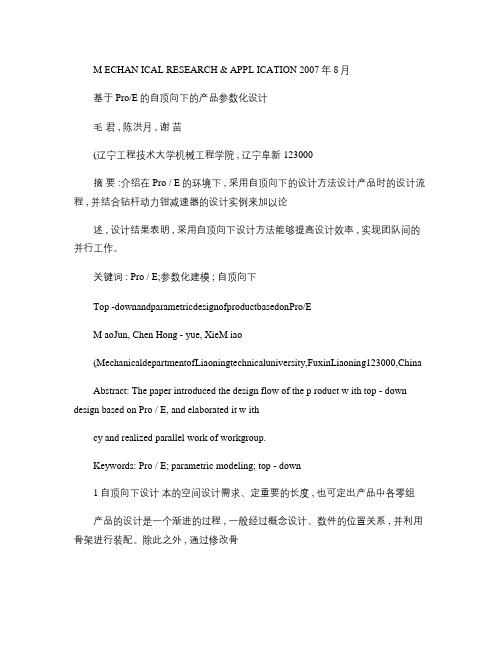
M ECHAN ICAL RESEARCH & APPL ICATION 2007年 8月基于 Pro/E的自顶向下的产品参数化设计毛君 , 陈洪月 , 谢苗(辽宁工程技术大学机械工程学院 , 辽宁阜新 123000摘要 :介绍在 Pro / E的环境下 , 采用自顶向下的设计方法设计产品时的设计流程 , 并结合钻杆动力钳减速器的设计实例来加以论述 , 设计结果表明 , 采用自顶向下设计方法能够提高设计效率 , 实现团队间的并行工作。
关键词 : Pro / E;参数化建模 ; 自顶向下Top -downandparametricdesignofproductbasedonPro/EM aoJun, Chen Hong - yue, XieM iao(MechanicaldepartmentofLiaoningtechnicaluniversity,FuxinLiaoning123000,ChinaAbstract: The paper introduced the design flow of the p roduct w ith top - down design based on Pro / E, and elaborated it w ithcy and realized parallel work of workgroup.Keywords: Pro / E; parametric modeling; top - down1自顶向下设计本的空间设计需求、定重要的长度 , 也可定出产品中各零组产品的设计是一个渐进的过程 , 一般经过概念设计、数件的位置关系 , 并利用骨架进行装配。
除此之外 , 通过修改骨化设计和详细设计 3个阶段 , 这种渐进的设计过程称为自顶架模型还可以驱动零件的运动 , 来检测零件间是否存在干涉。
向下 ( Top - Down 设计 [ 1 ]。
自顶向下设计过程具有如下优 24传递设计信息点 :①符合产品设计过程和设计人员的思维过程。
自顶向下设计解说
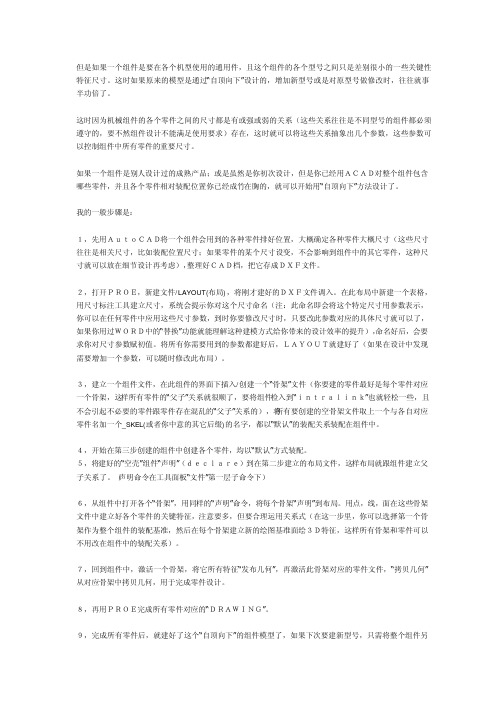
但是如果一个组件是要在各个机型使用的通用件,且这个组件的各个型号之间只是差别很小的一些关键性特征尺寸。
这时如果原来的模型是通过“自顶向下”设计的,增加新型号或是对原型号做修改时,往往就事半功倍了。
这时因为机械组件的各个零件之间的尺寸都是有或强或弱的关系(这些关系往往是不同型号的组件都必须遵守的,要不然组件设计不能满足使用要求)存在,这时就可以将这些关系抽象出几个参数,这些参数可以控制组件中所有零件的重要尺寸。
如果一个组件是别人设计过的成熟产品;或是虽然是你初次设计,但是你已经用ACAD对整个组件包含哪些零件,并且各个零件相对装配位置你已经成竹在胸的,就可以开始用“自顶向下”方法设计了。
我的一般步骤是:1,先用AutoCAD将一个组件会用到的各种零件排好位置,大概确定各种零件大概尺寸(这些尺寸往往是相关尺寸,比如装配位置尺寸;如果零件的某个尺寸设变,不会影响到组件中的其它零件,这种尺寸就可以放在细节设计再考虑),整理好CAD档,把它存成DXF文件。
2,打开PROE,新建文件/LAYOUT(布局),将刚才建好的DXF文件调入。
在此布局中新建一个表格,用尺寸标注工具建立尺寸,系统会提示你对这个尺寸命名(注:此命名即会将这个特定尺寸用参数表示,你可以在任何零件中应用这些尺寸参数,到时你要修改尺寸时,只要改此参数对应的具体尺寸就可以了,如果你用过WORD中的“替换”功能就能理解这种建模方式给你带来的设计效率的提升),命名好后,会要求你对尺寸参数赋初值。
将所有你需要用到的参数都建好后,LAYOUT就建好了(如果在设计中发现需要增加一个参数,可以随时修改此布局)。
3,建立一个组件文件,在此组件的界面下插入/创建一个“骨架”文件(你要建的零件最好是每个零件对应一个骨架,这样所有零件的“父子”关系就很顺了,要将组件检入到“intralink”也就轻松一些,且不会引起不必要的零件跟零件存在混乱的“父子”关系的),将所有要创建的空骨架文件取上一个与各自对应零件名加一个_SKEL(或者你中意的其它后缀)的名字,都以“默认”的装配关系装配在组件中。
- 1、下载文档前请自行甄别文档内容的完整性,平台不提供额外的编辑、内容补充、找答案等附加服务。
- 2、"仅部分预览"的文档,不可在线预览部分如存在完整性等问题,可反馈申请退款(可完整预览的文档不适用该条件!)。
- 3、如文档侵犯您的权益,请联系客服反馈,我们会尽快为您处理(人工客服工作时间:9:00-18:30)。
产品设计
概念设计
设计装配结构和零部件
创造性思维过程,设计的是产品实现其功
能的原理和方法。
设计人员追求的目标:将概念设计中的设
计思想正确地传达到每个零件中,使这些 零件装配在一起能够实现概念设计预期的 目标。
PROE提供一个整体性、关联性的 设计平台
自底向上设计
存在的问题:零件 之间没有数据联系 和约束;其装配过 程是通过坐标变换 将设计好的零件拼 凑在一起的过程; 零件不会因为其他 数据的改变而改变。 适用范围:装配无 关联的结构,例如 标准件或外购件的 装配。
自顶向下设计
实现目标:设计 数据从原理布局 向装配结构传递, 然后再向零件传 递;零件与零件 之间也能进行数 据的传递;保证 了装配结构的整 体的数据关联性 及约束信息;
自顶向下设计常用工具
数据共享:可实现装配到零件或零件到零件的数
据传递,不仅能够在装配体内部实现数据传递, 也能调用装配体外的数据传递。
使用族表实现互换
替换不合规格的螺栓
使用布局实现互换
自动装配布局
声明替换模型
声明替换模型
替换模型操作
使用互换装配实现互换
建立互换装配零件的参照图元
2
2
31
31
实现自动替换
关系:控制参数与参数之间的关系。关系是产品
进行设计控制的基础,存在于:零件及装配,布 局及骨架。
布局:定义产品中的主要参数和尺寸,并通过关
系式控制参数间的关系。
骨架模型:在装配中提供零件或子装配的设计参
照,使设计信息集中在骨架模型中,并通过修改 骨架模型实现对整个产品的控制。
常用工具1:数据共享
骨架驱动模型
骨பைடு நூலகம்修改前模型
骨架修改后模型
小结:骨架模型
骨架模型文件不是实体文件,在装配明
细表中也不包括骨架模型。其具有如下优 点:
集中提供设计数据; 零部件位置自动变更; 减少不必要的父子关系; 可以任意确定零部件的装配顺序; 改变参考控制。
常用工具5:互换设计
在设计时某些零件可能需要更换成其他 的零件,这就需要一种便捷的方法实现 更换,而不是把原来的零件删除再重新 装上新的零部件。
骨架模型控制产品结构
使用骨架模型在设计产品装配结构时非 常方便,零件可以参照骨架模型中的曲 线或曲面创建特征,同时也参照骨架模 型中的基准特征,从而可以通过骨架模 型方便地控制零件的尺寸、形状和装配 位置。
实例:硬盘盒设计
建立骨架
骨架驱动设计修改
骨架模型控制运动机构
带有运动机构的产品在设计时,机构的 概念设计常常决定了产品的性能。
次要功能:绘制产品的外形和组成部分,
以形成对产品的直观认识。由于布局的几 何部分是非参数化的,布局中的几何形状 和外形等没有任何意义,只起到一个视觉 作用。
常用工具4:骨架模型
骨架模型是根据组件内的上下关系创建 的特殊零件模型,它作为一个元件放置 在装配体中,用来控制装配结构和尺寸, 其他零件参照骨架模型并以骨架模型作 为设计规范。
骨架模型为运动机构的概念设计提供了 一个强大的工具,使骨架模型作为设计 中心控制运动机构的尺寸和位置,使得 设计和优化机构的尺寸时更加方便,设 计者更容易控制整个产品的设计意图。
实例:铰链四杆机构
运动骨架详解
根据骨架生成零件
根据骨架生成零件
根据骨架生成零件
拖动机构运动
修改骨架尺寸
有时互换是为了在设计变更后将某些零 件更改为更合适的型号。
有时互换是为了扩展产品的规格。
几种实现互换的方法
族表:用零部件族表中的其他规格 替换。
互换:用互换装配中的其他零件或 部件替换。
参照模型:用包含外部参考的其他 零件替换。
布局:组件中可利用布局来替换元 件并自动替换模型。
通过复制:用新创建的模型副本替 换元件模型。
骨架模型也可通过声明与布局建立关联, 可实现布局控制骨架、骨架控制装配和 零件的自顶向下设计的数据传递关系。
骨架模型的三种类型:
标准骨架 标准骨架是根据组件中某一元件的设计意图 而创建的零件。
运动骨架 运动骨架用来定义组件中实体之间的运动。
主体骨架 主体骨架可在运动骨架中创建,相当于运动 骨架中的零件。
内部共享模式
外部共享模式
几何共享模式
常用工具2:关系
建立周长关系式
建立其他控制关系式
关系式控制设计变更
常用工具3:布局
创建布局
提供布局对应零件
用声明创建关联
设计变更前模型
更改布局
设计变更后模型
小结:布局
核心功能:定义产品的主要参数和主要尺
寸,并设定这些参数和尺寸之间的关系。 然后通过声明,使其他设计部分与布局关 联,从而实现布局对整个产品的控制。
